【名师与课堂】教学服务平台上如何购买“课后作业批改”
导读:本文后半部分有“移动/手机端操作” |
PC端操作 |
一.首先登录进入平台。 在听课页面上,点击右上角“ 点击购买作业批改 ”按钮。 如果该课程未设置课后作业,或设置了课后作业但未聘请作业批改助教,则系统会提示“ 本课程暂无助教 ”。 |
|
二.进入“选择助教”页面。 在中意的助教姓名前打“✓”选中,再点击右下角“ 选择助教 ”按钮。 如果在未选中助教的情况下点击了该按钮,则系统会弹窗提示“ 请选择助教 ”; 如果选中的助教已达到了批改数量上限,则系统会弹窗提示“ 该作业批改人数过多,请换一个 ”,此时可刷新页面后另选助教。 由于助教同时批改的作业数量有上限,选择助教时请注意显示在每位助教名下的“ 负责人数 ”和“ 负责上限 ”数量。 |
|
三.进入“支付”页面。 如果一切顺利,则系统会弹出一个微信支付二维码,并显示出支付金额,此时可在手机上进入微信,扫码支付。 |
|
四.微信扫码成功后,手机显示如下页面,点击“ 立即支付 ”按钮。 |
|
五.手机进入“请输入支付密码”页面。 |
|
六.输入支付密码后,微信会完成后续的支付流程,手机上能看到如下页面即代表支付成功。 |
|
七.支付成功后,微信公众号上会推送《下单成功通知》、平台个人帐户中“作业批改”页面上的作业批改清单中会显示出该作业,见下列图例。 |
|
延伸阅读: 《常见问题》→《购买及支付问题》→《手机上支付时碰到“服务繁忙,请稍后再试!”怎么办?》 |
移动/手机端操作 |
一.在听课页面上,点击屏幕底部“ 购买作业批改 ”按钮。 如果该课程未设置课后作业,或设置了课后作业但未聘请作业批改助教,则屏幕上就没有可以被选择的助教。 |
|
二.进入“选择助教”页面。 在中意的助教姓名前打“✓”选中,再点击屏幕底部“ 请选择助教 ”按钮。 如果在未选中助教的情况下点击了该按钮,则系统会弹窗提示“ 请选择助教 ”。 由于助教同时批改的作业数量有上限,选择助教时请注意显示在每位助教名下的“ 负责人数 ”和“ 负责上限 ”数量。 |
|
三.进入“课程作业批改付款”页面。 核对付款金额等信息无误后,再点击屏幕底部“ 支付 ”按钮。 如果选中的助教已达到了批改数量上限,则系统会弹窗提示“ 该作业批改人数过多,请换一个 ”。 |
|
四.进入“请输入支付密码”页面。 |
|
五.输入支付密码后,微信会完成后续的支付流程,能看到如下页面即代表支付成功。 |
|
六.支付成功后,微信公众号上会推送《下单成功通知》、平台个人帐户中“作业批改”页面上的作业批改清单中会显示出该作业,见下列图例。 |
|
延伸阅读: 《常见问题》→《购买及支付问题》→《手机上支付时碰到“服务繁忙,请稍后再试!”怎么办?》 |
共同学习,写下你的评论
-
幼儿园区域材料2019产品目录册商品信息
作者:湖州华厦文化传播有限公司 -
小学教师资格证考试2011年—2018年试题解析
作者:名师与课堂 -
幼儿园教师资格证考试2011年—2018年试题解析
作者:名师与课堂 -
《杨宇宙的世界你不懂》新书推介(一)
作者:张春风 -
中学教师资格证考试2011年—2018年试题解析
作者:名师与课堂 -
幼儿园低结构自主DIY手工材料箱
作者:湖州华厦文化传播有限公司

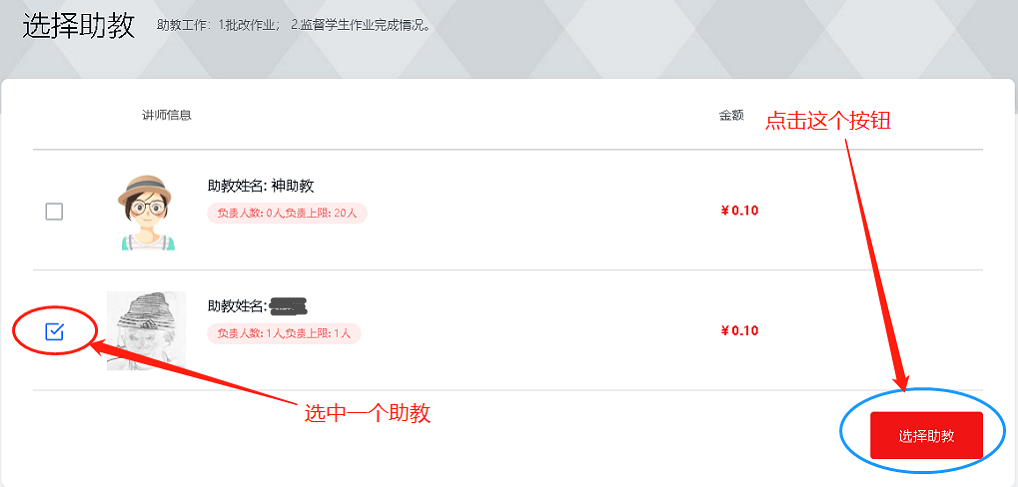
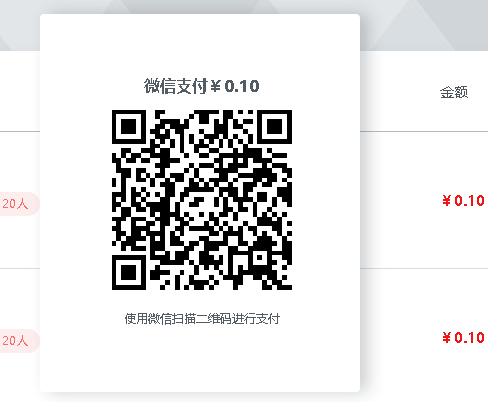
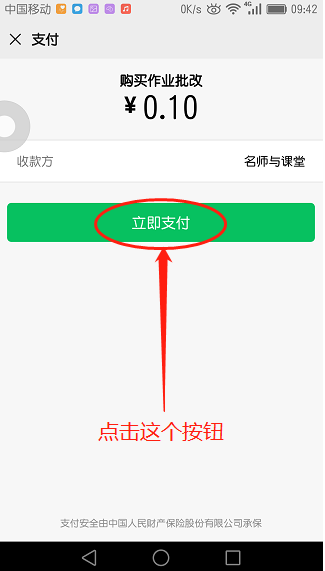

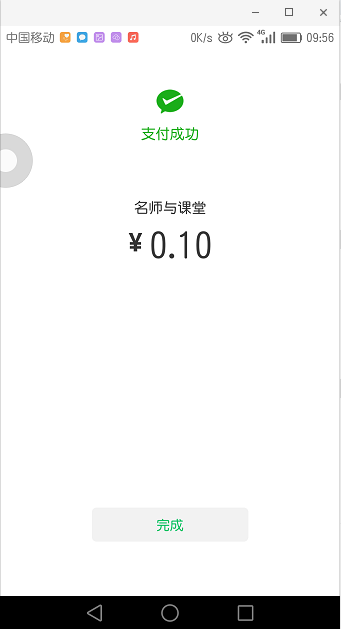
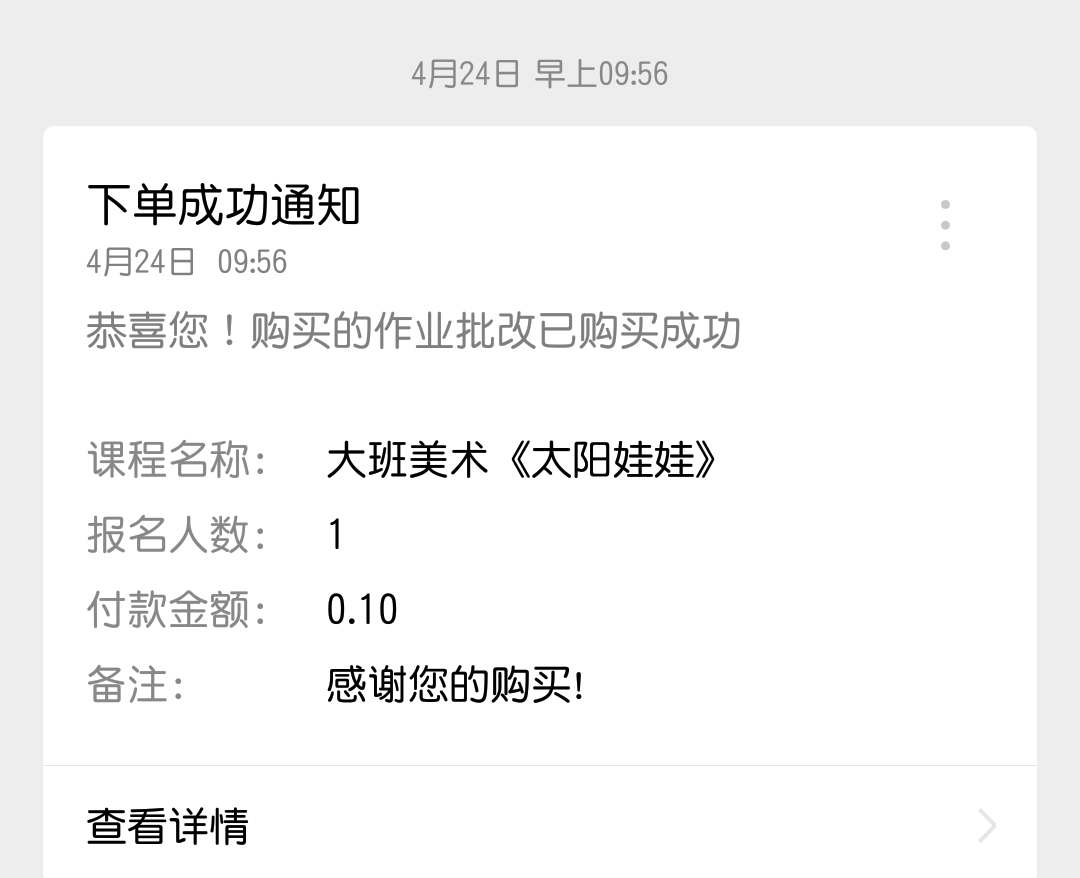
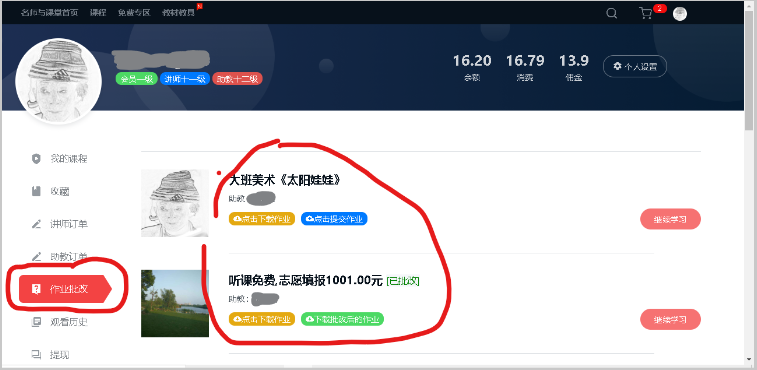
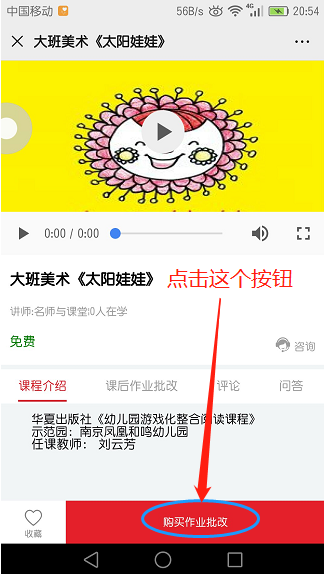
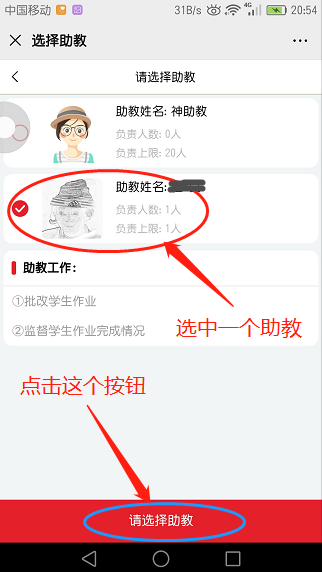
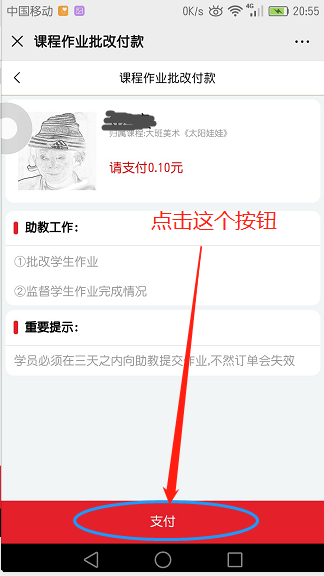
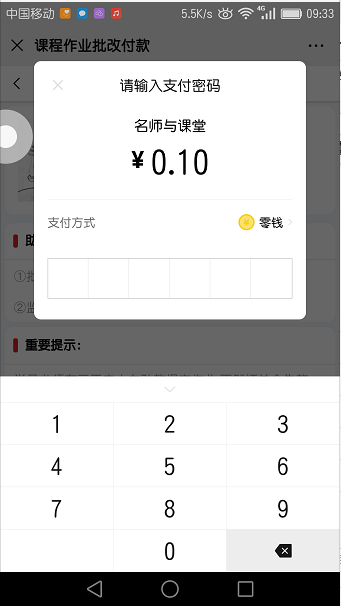
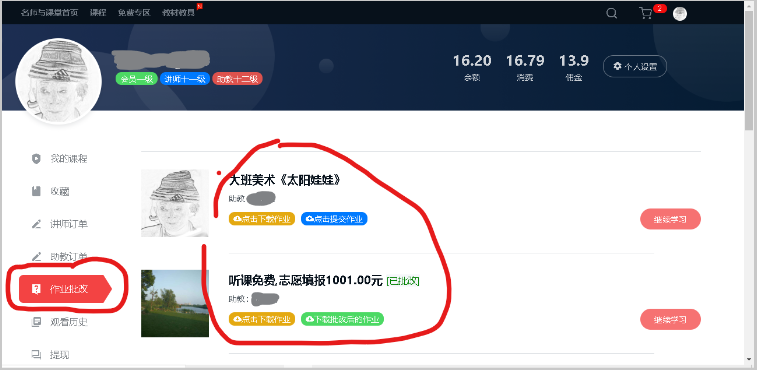
 浙公网安备33050202000845号
浙公网安备33050202000845号